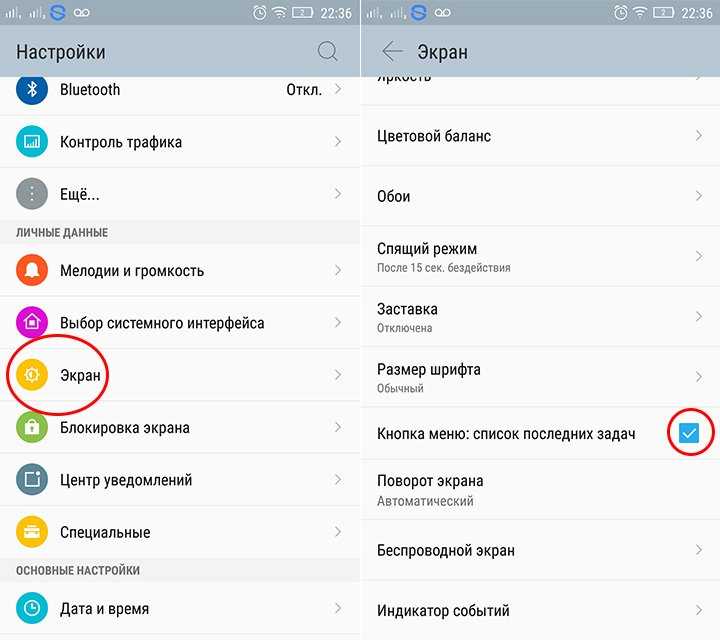Приложение для смартфона SeTracker
Как установить приложение SeTracker
Приложение SeTracker необходимо предварительно скачать из соответствующего магазина для Андроид или iOS. Затем оно устанавливается на мобильное устройство.
В первую очередь, умные часы следует зарегистрировать в приложении. Для этого его нужно запустить, в настройках выбрать русский язык, а площадь приема выбрать «Европа и Африка». После этого нажимается кнопка регистрации и вводятся следующие данные:
- ID устройства. Уникальный номер смарт-часов. Он расположен на упаковке или сзади часов на крышке. Ввод обычно производится вручную. Также его можно отсканировать QR-сканером и номер автоматически пропишется в настройках.
- Логин. Уникальное имя родителя в системе, состоящее из 4-16 символов.
- Имя. Вводится для отображения в программе. Может быть одно или несколько имен детей, часы которых зарегистрированы в программе. Необходимо для распознавания на карте.
- Телефон. Указывается номер родительского смартфона.
- Пароль и повтор пароля из 6-12 знаков. Записать и сохранить вместе с логином, чтобы не забыть.
После ввода всех данный нажать кнопку ОК. В случае успешной регистрации откроется интерфейс программы. При наличии в часах сим-карты и подключенного интернета, система запускается и нормально функционирует.
Как настроить функции в SeTracker
После регистрации требуется выполнить настройку всех функций:
- SOS/Номера родных. Ввод наиболее важные номеров не более 3-х. В начале каждого номера обязательно вводится цифра 8.
- Обратный звонок. Указывается номер, на который будут поступать вызовы с часов. Микрофон смартфона включается автоматически. Вызов на часах никак не отображается.
- Режим работы геолокации. Устанавливаются временные интервалы запросов о местонахождении от 1 до 60 минут. В целях экономии заряда можно выставить максимальное значение, а точные координаты получить в разделе «Где ребенок».
- Контекстная модель. Настраивается тип звонка – с вибрацией, без вибрации, только вибрация и т.д.
- Не беспокоить. Блокировка уведомлений в определенные временные интервалы.
- Настройка сообщений. Ввод телефонного номера, на который будут поступать уведомления.
- LBS. Координаты часов определяются по ретрансляторам мобильной связи. Функция просто включается или отключается.
- Язык и время. Выбираются в соответствии с местом проживания.
- Датчик снятия с руки. Включается и отключается по необходимости.
- Телефонная книга. Сюда вводятся телефонные номера, с которых пойдут звонки на смарт-часы.
- Удаленное отключение. Используется для отключения или перезагрузки гаджета.
Дополнительные возможности приложения
Кроме основных функций, приложение позволяет настроить или включить ряд полезных дополнительных опций.
Среди них можно отметить следующие:
- Где ребенок? Показывает точное местонахождение объекта на карте с указанием имени, уровнем заряда часов и временем последней синхронизации. При наличии в гаджете модуля Wi-Fi, точность координат существенно повышается.
- Голосовые сообщения. Передаются через интернет. Ребенок может не только прослушивать, но и отвечать.
- Здоровье. Отображает время прогулки, количество шагов и потраченных калорий и много других полезных опций с тонкими настройками.
- Геозона. Назначается окружность определенного диаметра. При выходе за ее пределы на смартфон отправляется уведомление.
- Поощрения. Награды в виде сердечек за хорошие поступки и поведение.
- Сообщение. Различная тематика, например, о снятии часов с руки или отключении GPS.
- Будильник. Заводится удаленно на нужное время.
- Найти часы. После нажатия на кнопку, они будут вибрировать или подавать звуковые сигналы.
- Отчеты. Сохраненные маршруты с временем и датой, которые при необходимости воспроизводятся и просматриваются.
Установка Трека на Нокиа Через Компьютер по USB – Способ #5
Если у вас на компьютере уже есть мелодия звонка, которую просто нужно добавить в телефон, то понадобится кабель USB и приложение файлового менеджера. Сейчас в большинстве смартфонов есть встроенные файловые менеджеры, но если на вашем устройстве такового не обнаружилось, то нужно скачать любой доступный из Google Play Store.
- Подключите свой смартфон к компьютеру посредством USB-кабеля;
- Загляните в экран смартфона, здесь может появиться запрос о разрешении на передачу данных. Обычно вопрос выглядит примерно так: “Следует ли доверять подключенному устройству?”, вам необходимо выбрать пункт “разрешить”. Если такого сообщения не появилось, то можно смело приступать к следующему шагу;
- На экране компьютера может появиться новое окно с доступом к телефону, а может ничего не произойти. Если окно открылось, то переходите к следующему шагу. Если же компьютер никак не среагировал, то нужно:
- Открыть папку “Мой компьютер”;
- Найти в разделе “Устройства и диски” смартфон и кликнуть по нему два раза;
- Перейти в папку “Music”;
- Скопировать в эту папку нужные мелодии;
- Работа с компьютером на этом этапе завершена. Теперь нужно перейти в Файловый менеджер на смартфоне и найти папку “Music”;
- Нажмите и удерживайте выбранную мелодию, пока вам не откроется дополнительное меню (обычно оно расположено в правом верхнем углу экрана);
- Откройте это меню и найдите пункт “Задать как мелодию звонка”.
Обычно файловый менеджер сразу же распознает новые файлы, однако, если этого не произошло, то рекомендуется перезагрузить смартфон и снова проверить наличие музыкальных файлов в папке.
Точно таким же образом можно установить любую нужную мелодию в качестве сигнала уведомлений, сообщений, будильника, календаря и прочих приложений. Не все смартфоны предлагают такой широкий выбор настроек, однако, в большинстве случаев они доступны.
Выше были перечислены все доступные способы установки мелодий звонка и уведомлений. Прочитав данную статью, пользователь сможет составить верное представление о логике работы этой функции. Система Android удобна тем, что не ставит совершенно никаких ограничений на пользователей и позволяет настраивать смартфон любым удобным для себя способом.
Это касается не только мелодий рингтонов, но и обоев, приложений, отображения экрана, виджетов и многого другого. Какой именно из вышеперечисленных способов выбрать – вопрос личных предпочтений каждого владельца девайса под ОС Android.
Можно ли взломать сим-карту?
Учитывая, что SIM-карты не такие сложные, как некоторые другие компоненты вашего смартфона, возможности для эксплуатации уязвимостей практически отсутствуют. Тем не менее, был обнаружен взлом, получивший название SIMJacker, который использует уязвимость в браузере SIMalliance Toolbox (S @ T). К счастью, благодаря подобным Chrome и другим интернет-браузерам мы больше не чувствуем необходимости использовать S @ T, который является очень простым по своей природе.
Избавившись от SIMJacker, мы должны устранить самую серьезную угрозу в мире SIM-карт: клонирование. В этом методе, также известном как замена SIM-карты, злоумышленник принимает вашу личность и запрашивает у вашего оператора дублирующую SIM-карту. Это, безусловно, самый разрушительный метод «взлома» SIM-карт, который ежегодно затрагивает значительную часть мобильных пользователей.
Детские модели
У большинства моделей этой категории имеется встроенный модуль GPS для отслеживания местоположения ребенка. Детские часы-телефон с GPS трекером требуют установки сим-карты определенного формата, на которой должен быть интернет и положительный баланс для возможности совершения звонков.
Также для работы необходимо установленное в смартфон приложение-компаньон, через которое совершаются настройки часов и мониторинг передвижений владельца.
Elari KidPhone 3G
Смарт-часы для детей с функцией телефона Elari KidPhone 3G — это продукт отечественного производителя, направленный на постоянный контроль за детьми. С этим устройством ребенок может не только иметь голосовую связь со своими родителями и родственниками, но и делать фото и совершать видео звонки.
Самая интересная особенность, которую предлагают детские часы-телефон Elari, — это голосовой помощник Алиса от Яндекса, позволяющий детям не только узнавать что-то новое, но и просто вести диалог с ассистентом и даже играть.
Для родителей полезными функциями станут:
- Двусторонняя телефонная и видео связь
- Обмен голосовыми сообщениями
- Отслеживание ребенка по GPS
- Экстренный SOS-вызов с часов
- Просмотр истории передвижений юного владельца
- Мониторинг активности ребенка
- Внесение разрешенных номеров в телефонную книгу устройства
- Установка геозоны (разрешенной границы)
- Получение уведомлений с часов о низком заряде, о выходе за геозабор, о звонках и сообщениях
- Удаленное управление устройством
- Установка будильника и периода «Не беспокоить»
- Полная настройка часов через приложение
Характеристики устройства
| Экран | 1,3” 240х240 Цветной, сенсорный TFT дисплей |
| SIM-карта | 2G 3G NanoSIM |
| Счетчики и датчики | Шагомер Пульсометр Акселерометр |
| Процессор | Qualcomm Snapdragon Wear 2100 |
| Габариты корпуса | 54х42х15 мм |
| Ремешок | Силиконовый Под цвет корпуса Красный Черный |
| Wi-Fi | |
| GPS | |
| LBS | |
| Bluetooth | |
| Батарея | 580 мАч Несъёмный Li-Polymer аккумулятор |
| Время работы | Время ожидания – 72 ч Время автономной работы – 24-48 ч |
| Защита от влаги и пыли | IP65 |
| Совместимость | Andriod iOS |
Цена варьируется в пределах $105.
Q528
Отслеживающее GPS устройство Q528 – это отличные часы-телефон для школьника, поскольку с их помощью родители могут следить за передвижением их ребенка, а также видеть его реальное местоположение на карте через специальное приложение в своем смартфоне.
Для юного пользователя такой гаджет станет не просто вещателем времени, но и инструментом, посредством которого можно совершать звонки, экстренно позвать на помощь нажатием одной кнопки, обмениваться голосовыми сообщениями и даже пользоваться камерой и фонариком.
Часы-телефон для детей с GPS предлагают такие основные функции:
На нашем сайте вы можете почитать обзор T58 и их настройку через приложение AIBEILE.
Характеристики
Цена на рынке составляет около $40.
Передача данных
Здесь мы можем настроить использование интернета для каждой сим-карты в отдельности, в зависимости от вашего тарифного плана. Перейдите в Настройки > SIM-карты и мобильные сети > Передача данных.
Включите “Контроль трафика” и перейдите к настройке “Тарифного плана”:
- Лимит трафика -установите месячный лимит трафика. Например, у меня это 2Гб/месяц.
- При превышении уведомлять и отключать интернет либо просто уведомлять.
- Порог предупреждения – когда увижу предупреждение – на 80%, т.е. после 1,6Гб использованного пакета трафика.
- Дата начала учета – с какого числа месяца начинать подсчеты. Обычно тариф действует с первого числа каждого месяца.
И в качестве дополнительных настроек используйте следующие опции:
- Виджет в шторке уведомлений – показывать виджет или нет.
- Показывать скорость сети – текущая скорость интернет-соединения.
- Отправлять отчеты о трафике. Советую отключить отправление отчетов в Xiaomi.
- Отказ от ответственности – лицензионное соглашение, что компания и сотовый оператор вам ничего не должны, все риски исключительно на самом пользователе.
Что за код с подтверждением телефона?
Подтверждение цифр мобильного телефона важно для сайтов, которыми пользуются люди. Сегодня телефон стал ключом, открывающим многие веб-сайты, которыми мы пользуемся
Это единственный идентификатор, подтверждающий настоящего владельца. Так как смартфон всегда находится под рукой. В то время, как у злоумышленника, который каким-то образом может получить доступ к аккаунту, его нет. Ранее подобным ключом был адрес электронной почты.
Но со временем этот вид идентификации людей в сети оказался недостаточно надёжным. Подтверждение по номеру телефона работает следующим образом: пользователь должен ввести на сайте в форму цифры своего телефона. Через некоторое время от серверов приходит SMS с кодом, который нужно ввести на сайте. Сразу же после этого мы получаем доступ к личному кабинету.
Как откалибровать датчика приближения
Если например, при звонке экран не гаснет, или наоборот не включается когда телефон убирается от уха – то скорее всего датчик приближения работает не правильно.
Проверяем как он работает через инженерное меню
- Заходим в приложение «Звонки» — вводим код *#899#.
- Выбираем пункт «Manual test».
- Листаем до вкладки «Device debugging» и выбираем пункт «Proximity sensor test».
- Здесь проверяем как работает датчик, закрываем рукой верхнюю часть телефона, и если экран становится зеленым и значения света меняются – датчик приближения на Realme работает нормально.
- Если тест не пройдет – возвращаемся назад и выбираем пункт «Калибровка».
Еще датчик можно проверить через приложение Sensor Box For Android. Выбираем «Proximity Sensor» и опять закрывает верхнюю часть телефона рукой. Значение должно быть равно 5 — это норма.
Также можно попробовать просто перезагрузить телефон, в большинстве случаев это помогает. Еще важный момент, если наклеено защитное стекло (особенно с цветной рамкой) или пленка — то в таком случае это может мешать датчикам и влиять на их работу
Обратите на это внимание
Телефоны с 2 встроенными слотами для сим карт
Практически все последние модели мобильных телефонов имеют двойную функцию симки в качестве стандарта.
Под откидной крышкой видно два слота, в которые ставят симки, и мы спокойно можем пользоваться обеими.
На данный момент многие устройства позволяют использовать оба номера одновременно без переключения от одного к другому.
Я здесь покажу как включить вторую сим карту на самсунге андроиде 6.0.1, только вначале рекомендую — иначе включить обе у вас может не получиться.
Там идет речь о том, что на многих телефонах активной в любой момент времени, может быть только одна из карт.
Тогда в зависимости от модели телефона, который вы используете, вам может понадобится переключение между ними
При этом в старых телефонах необходимо еще перезагрузить его, если захотите включить вторую сим карту. Новее позволяют выбрать из меню карты и активировать ее «на лету», без перезагрузки.
Почему СМС приходят на мобильный телефон без запроса
Чаще всего сообщения от неизвестных сайтов с просьбой ввести код приходят на ваш телефон случайным образом. Рано волноваться, насчёт того, что кто-нибудь собирается подобрать пароль к вашим аккаунтам. Скорее всего это работа программного алгоритма или скрипта, который случайным образом подбирает номера для авторизации или регистрации на разных сайтах. Это могут делать другие пользователи, чтобы не использовать свой номер телефона. Причина таких действий остаётся неясной, ведь к введённому телефону нет возможности получить доступ.
Ещё один возможный вариант — кто-то пытается зарегистрироваться на сайте и случайно ошибся одной-двумя цифрами, записывая свой номер. В результате получилось ввести другой телефон вместо своего. А ошибочная комбинация совпала с цифрами вашего номера телефона. Такие обстоятельства чаще всего случаются при регистрации. Если никаких действий после СМС не произошло, то остаётся лишь проигнорировать событие. Тем более, если вы впервые видите название ресурса, от которого пришло послание с кодом подтверждения.
В некоторых случаях одним SMS-сообщением всё не заканчивается. Поток посланий продолжается, за сутки приходит несколько сообщений. В таком случае к вашему аккаунту кто-то хочет получить доступ. Если не реагировать на них и применить некие дополнительные средства защиты, то об этом можно не беспокоиться. Пока код знаете только вы — ничего не сможет случиться с вашим аккаунтом. Но будьте бдительны и никому не сообщайте код. А лучше сразу удалить его из сообщений навсегда, чтобы потом не получать на свой смартфон коды подтверждения с разных подозрительных сайтов.
Какие могут быть проблемы и как решить некоторые из них
 Apple Watch предназначены для работы с одним iPhone, и это не изменится
Apple Watch предназначены для работы с одним iPhone, и это не изменится
Что делать с Apple Watch. Умные часы Apple сегодня работают только с одним iPhone, и в будущем это вряд ли изменится.
Если для вас важны уведомления из социальных сетей или мессенджеров, все их придется устанавливать на главный смартфон. Это ограничивает возможность полноценного использования дополнительного.
Тем не менее, в остальном Apple Watch не менее полезны, ведь большинство их функций можно использовать автономно.
«Музыка» перегружает сеть. Если вы используете «Автоматические загрузки» из меню «Настройки» > «Музыка» и добавили в свою «Медиатеку iCloud» несколько новых дискографий, использовать Wi-Fi в ближайшие час-два не выйдет.
Проверял это с роутерами Apple Airport Express и TP-LINK Archer C60. И в первом, и во втором случае два iPhone полностью забивают канал, и я даже не могу открыть iPhones.ru на MacBook.
В итоге мне пришлось выключить «Автоматические загрузки» на дополнительном смартфоне и скачивать композиции альбомами выборочно вручную.
 AirPods — идеальные наушники для работы сразу с двумя iPhone
AirPods — идеальные наушники для работы сразу с двумя iPhone
Наушники только с чипом W1. С двумя iPhone я использую любимые наушники Apple AirPods и Beats Powerbeats3 Wireless. И первые, и вторые используют чип W1, поэтому я легко переключаюсь между устройствами.
С другими наушники, беспроводными колонками и прочими устройствами все сложнее.
Вам придется сначала отключать устройство через «Пункт управления» на первом iPhone, а потом подключать через «Настройки» > Bluetooth на втором.
Еще одно устройство для зарядки. Сегодня у каждого из нас настолько много устройств, которые нужно заряжать, что становится страшно.
В моем случае это MacBook Pro, два iPhone, две пары наушников, Apple Watch, резервный кнопочный телефон Nokia, две зарядные банки, мобильный Wi-Fi модем — это даже не все, что постоянно находится в моем рюкзаке и каждый вечер требует энергии.
Дополнительные расходы. Еще один iPhone — это еще один тариф от сотового оператора, за который нужно платить каждый месяц. Это также стоит учитывать.
Как выбрать SIM-карту для интернета
Перед настройкой посмотрите версию Android на вашем устройстве.
ПО ТЕМЕ:
Как посмотреть версию Android
Если на устройстве Android 9
-
Откройте настройки.
-
Выберите «Подключения».
-
Выберите «Диспетчер SIM-карт».
-
Выберите «Мобильные данные».
-
Выберите SIM-карту для интернета.
-
Нажмите «Готово».
Если на устройстве Android 8, 7, 6, 5
-
Откройте меню устройства.
-
Выберите пункт «Настройки».
-
Выберите пункт «Подключения». Если такого пункта нет, перейдите к следующему шагу.
-
Выберите пункт «Диспетчер SIM-карт».
-
Выберите пункт «Мобильные данные» (Сеть передачи данных).
-
Выберите SIM-карту для интернета.
Как подключить умные часы Jet Kids к телефону?
Для активизации основных функций умных часов, на смартфон нужно скачать приложение, которое затем нужно установить. Скачать приложение Jet Kids можно по QR коду, который расположен на упаковке, либо на задней крышке умного устройства. Также ссылка на скачивание будет предложена ниже.
Перед подключением smart-watch часов к телефону, сим-карту нужно активировать. Для этого её необходимо вставить в смартфон. После того как загорится символ «Е», карту можно вставлять в часы.
После регистрации в приложении выполняем следующие действия:
- Запускаем приложение, камеру смартфона нужно направить на обратную сторону часов, где расположен ID номер.
- В разделе «Логин» нужно вписать свой E-mail.
- Далее нужно указать имя владельца часов.
- Необходимо придумать пароль и ввести его.
Переходим к настройке по общим параметрам. Сначала нужно установить правильную дату и время. Функции спортивного режима могут запросить физические параметры ребёнка.
После подключения телефона к часам вотч кидс, необходимо сделать пробный звонок. Для совершения звонка с телефона на детский гаджет нужно:
- Зайти в «Телефонную книгу» на смартфоне.
- Кликнуть на номер сим-карты ребёнка.
- Следует убедиться в том, что приём вызова пошёл.
Совершать звонки на умные часы могут только номера абонентов, вбитые в их память.
Проверить следует и сигналы SOS с телефона ребёнка. Для включения режима ЧС достаточно нажать кнопку с наименованием «SOS». В память смарт-часов можно вбить три номера самых близких ребёнку людей.
От кого зависит продолжительность звонка?
к изменить время, в течение которого ваше устройство звонит перед переадресацией звонков на голосовую почту просто введите код в приложении телефона. Это не изменит конфигурацию самого смартфона, но изменит настройки, которые ваш оператор установил по умолчанию для вашей линии.
И дело в том, что это время ожидания между началом звонка смартфона и пропуском почтового ящика, переадресацией или отключением вызова, зависит от Movistar, Vodafone, Yoigo, Orange или компании, с которой вы заключили контракт. По этой же причине код немного отличается в зависимости от поставщика, с которым вы работаете.
Настройка двух SIM-карт
Управление и настройка SIM-карт на смартфоне выполняется в разделе «Настройки». Вставьте обе симки в мобильное устройство, после чего перейдите в раздел «Сеть и интернет» — «SIM-карты» (или «SIM-карты и мобильные сети», название может отличаться).
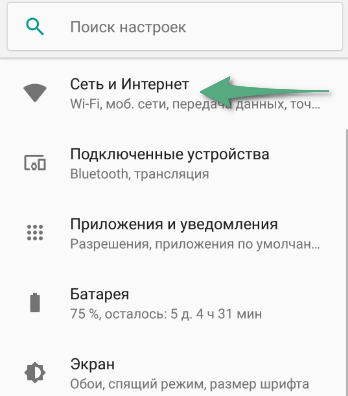
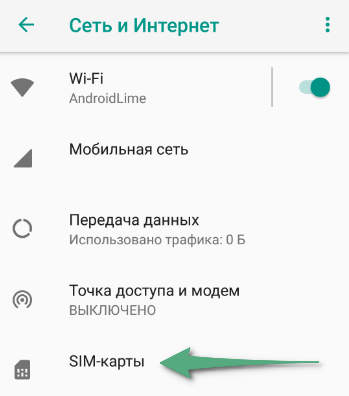
В этом разделе отобразятся две SIM-карты, каждой можно задать собственное название: имя владельца, тип карты, оператор и т.д. Ниже располагается раздел управления симками.
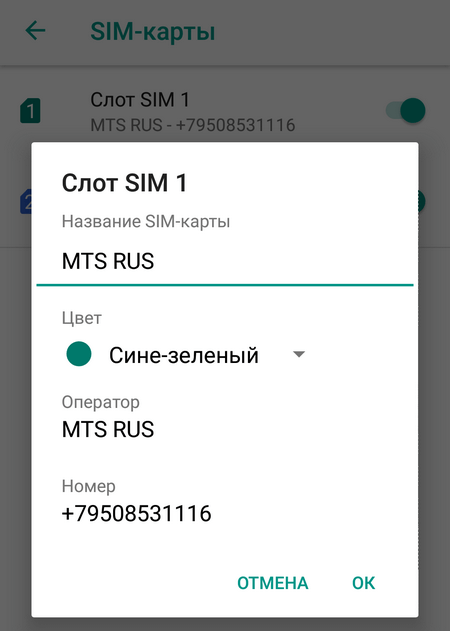
Далее можно задать, какая SIM-карта будет работать с телефонными звонками, SMS и мобильным интернетом. Например, если указать, что для звонков и SMS будет использоваться вторая симка, все настройки будут выполнены в автоматическом режиме. Первую SIM-карту можно использовать только для интернета, как сделано в нашем случае:
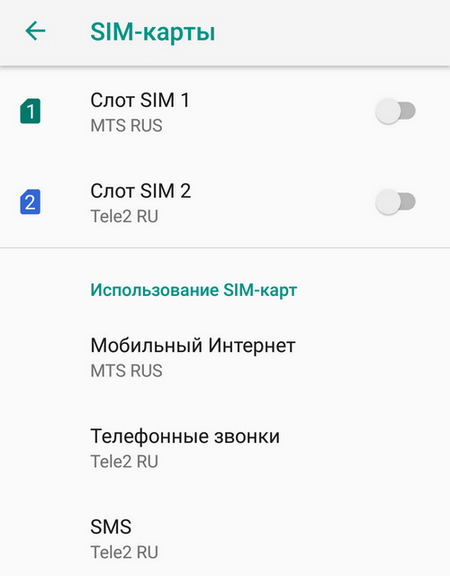
Смартфоны на Android поддерживают функцию «Активный режим». Данная опция позволяет принимать голосовые и видеозвонки на обе SIM-карты даже во время разговора. При необходимости в настройках смартфона можно отключить одну из двух SIM-карт.
С какой сим-карты лучше звонить, а с какой пользоваться интернетом? В первую очередь, нужно смотреть на условия оператора. Например, у МТС могут быть более выгодные тарифы мобильного интернета, а у Tele2 — выгодные условия для звонков. В таком случает для мобильных данных лучше использовать МТС, а для голосового общения — Tele2.
Выбор точки доступа apn
Для этого в настройках смартфона заходим в разделе “Беспроводные сети” и нажимаем на “Мобильная сеть”.
Выбираем “Точки доступа (APN)” и проверяем, чтобы была выбрана та, которая необходима для корректной работы мобильного интернета.
Как правило, данная информация размещена на упаковке SIM-карты, но ее также можно найти на сайте вашего мобильного оператора или заказать, позвонив в их колл-центр.
В случае необходимости, нажимаем на троеточие в правом верхнем углу экрана и создаем новую точку доступа, которую впоследствии выбираем для работы интернета.
Другие полезные инструкции:
- Как выбрать основную симку для звонков на Хонор
- Как раздать интернет с Хонор
- Как включить переадресацию на Хонор
Как настроить GPS и вставить сим карту в детские умные часы
GPS
Для того чтобы правильно настраивать GPS, необходимо в программе SeTracker открыть вкладку с режимами работы геолокации. Далее выбирается один из рабочих вариантов: нормальный, постоянный или энергосберегающий.
Выбранный режим будет отличаться частотой обновления данных. В реальном времени это происходит постоянно, поэтому батарея часов довольно быстро разряжается. Если воспользоваться энергосберегающим режимом, то на родительский смартфон будут поступать устаревшие данные о месте нахождения ребенка. Лучше всего – настроить GPS в нормальном режиме, в котором информация обновляется с десятиминутным интервалом.
После того как геолокация настроена, следует проверить ее работоспособность. Место нахождения ребенка определяется следующим образом:
- Выполнить вход в приложение SeTracker.
- В меню зайти в раздел «Где ребенок».
- Нажать кнопку «Найти». Также можно кликнуть на значок GPS, расположенный сверху.
- После этого будет обозначено положение ребенка с точными координатами.
Установка SIM карты
Установка сим-карты является важнейшим элементом среди всех настроек. Перед ее использованием нужно выполнить определенные действия:
- Провести активацию в смартфоне, после чего убедиться, что сим-карта работает, входящие и исходящие проходят нормально.
- Отключить запрос пин-кода в настройках телефона.
- Проверить лицевой счет. Если баланс нулевой или отрицательный, то часы будут принимать звонки. Но подключения к интернету не будет и синхронизировать смартфон с часами не получится.
- Сим-карта должна соответствовать слоту – нано-сим или микро-сим. Она должна быть стандарта 2G c с возможностью идентификации ID входящих вызовов.
- Активированную сим-карту нужно установить в боковой слот или в гнездо, расположенное сзади, под крышкой.
- Далее Smart Baby Watch требуется перезагрузить через приложение на смартфоне. В настройках выполняется вход в функцию удаленного отключения. Через 4-5 секунд на часах нажимается кнопка включения.
- В смартфоне в этот момент должна быть активирована передача данных. Нужно создать аккаунт, в котором заполняются данные оператора.
Если все действия выполнены правильно и в полном объеме, на циферблате часов появляется значок Е, указывающий на активацию гаджета. Поиск мобильной сети происходит в автоматическом режиме.
Как установить обычную сим-карту в слот Micro-sim и Nano-sim
Рассмотрим установку сим-карты в слот в микро- и нано-сим.
Как вставить обычную сим-карту в смартфон с Микро-сим
В салонах связи стандартно выдают Mini-sim. В некоторых случаях это комбинированная симка, из которой можно «выдавливать» нужный пользователю размер карточек, поскольку они складываются друг в друга. Микро-сим содержит небольшое количество пластика и является средней симкой по габаритам. Обрезанная до нужного размера карточка вставляется в аккумуляторный отсек микросхемой вниз.
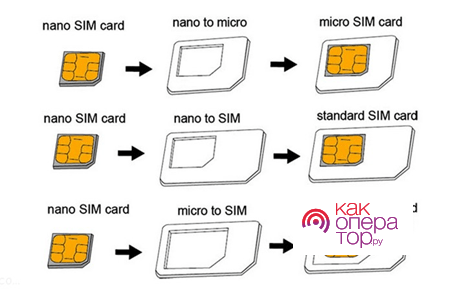
Как поставить обычную сим-карту в телефон с Nano-sim
Имея гнездо для Nano-sim, пользователю следует попросить у провайдера комбинированную карту. Обрезать маленькие симки неудобно, поскольку есть вероятность неисправности при работе. Пользователю следует изъять микро-сим из мини-сим, надавив пальцем на симку. Она выпадет из крепления. После этого из микро-сим нужно вытащить нано-сим (можно увидеть схему обратную изъятию карты на картинке выше). Маленькую нано-сим вставить в аккумуляторный отсек, либо закрепить в гибридном лотке.
Как настроить две sim-карты на телефоне/смартфоне? | androidlime
Настройка приоритета SIM-карт, звонков, SMS и мобильного интернета на смартфонах.
Современные смартфоны оснащены двумя слотами для SIM-карт. Это удобно, так как владельцам мобильных устройств не нужно покупать дополнительный гаджет для второй сим-карты.
Управление и настройка SIM-карт на смартфоне выполняется в разделе «Настройки». Вставьте обе симки в мобильное устройство, после чего перейдите в раздел «Сеть и интернет» — «SIM-карты» (или «SIM-карты и мобильные сети», название может отличаться).
В этом разделе отобразятся две SIM-карты, каждой можно задать собственное название: имя владельца, тип карты, оператор и т.д. Ниже располагается раздел управления симками.
Далее можно задать, какая SIM-карта будет работать с телефонными звонками, SMS и мобильным интернетом. Например, если указать, что для звонков и SMS будет использоваться вторая симка, все настройки будут выполнены в автоматическом режиме. Первую SIM-карту можно использовать только для интернета, как сделано в нашем случае:
Смартфоны на Android поддерживают функцию «Активный режим». Данная опция позволяет принимать голосовые и видеозвонки на обе SIM-карты даже во время разговора. При необходимости в настройках смартфона можно отключить одну из двух SIM-карт.
С какой сим-карты лучше звонить, а с какой пользоваться интернетом? В первую очередь, нужно смотреть на условия оператора. Например, у МТС могут быть более выгодные тарифы мобильного интернета, а у Tele2 — выгодные условия для звонков. В таком случает для мобильных данных лучше использовать МТС, а для голосового общения — Tele2.
Инструкция как подключить умные часы к телефону
Андроид
Синхронизация умных часов с ОС Андроид на смартфоне осуществляется с помощью приложений Android Wear или Android Fundo. Каждое из них можно скачать с сервиса Google Play Market. Для подключения нужно выполнить несложные действия:
- Установить приложение на смартфон и включить Bluetooth.
- Расстояние между телефоном и включенными смарт-часами не превышает 1 метра.
- После появления на экранах одинаковых кодов, выбирается действие «Подключить».
- При успешной активации на экране телефона появится надпись: «Подключено».
IOS
Те же действия на айфоне выполняются посредством специальной программы Apple Watch, которая скачивается в магазине Apple Store.
Синхронизация выполняется следующим образом:
- Приложение скачивается, устанавливается и активируется после включения Bluetooth.
- На экране айфона появится IMEI часов, а на дисплее детского гаджета высветится код.
- После этого оба устройства синхронизированы и готовы к работе.
Последовательность установки двух SIM-карт
Покупая новый телефон, нужно заранее посмотреть какой размер сим карт поддерживает устройство. Старые модели используют стандартные большие сим. Позже появились вариации micro и nano с уменьшенным размером чипа. Это позволило производителям сэкономить место под корпусом. Если карта сделана по старой модели, ей придётся обрезать. Это можно сделать самостоятельно или в магазине за отдельную плату. Новые карты, мобильный операторы, сразу поставляют с переходниками.
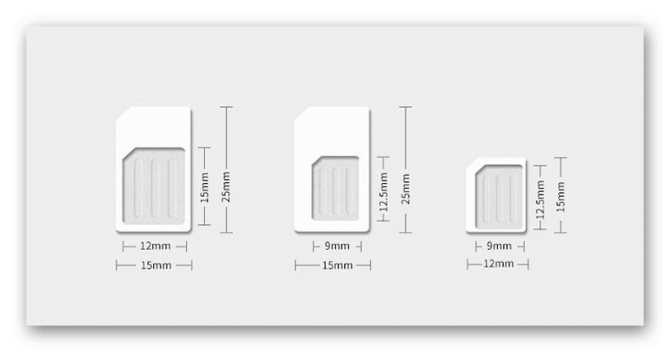
Перед вставкой сим, желательно выключить смартфон. Многие модели не поддерживаю смену SIM при включённом устройстве. Поэтому телефон все равно придётся перезагружать, чтобы они активировались. После отключения питания вытаскиваем держатель с помощью специальной иглы. Её прикладывают в комплекте со смартфоном или в крайнем случае можно купить в салоне связи.
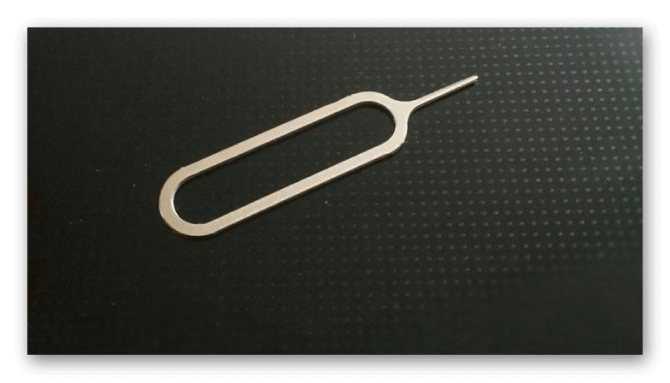
Слоты подписаны номерами в соответствии с порядком нумерации в системе. Часто, второй разъем смежный, что позволяет вставлять в него microSD-карту вместо симки. Из-за этого один слот может оказаться больше другого и работать в сочетании с nano. Из-за этого люди путаются и не знают, как активировать вторую сим карту на
своёмтелефоне . Вставляем держатель обратно, плотно прижав его к корпусу и включаем устройство.

Для информации: Многие считают, что симка вставленная в первый слот будет приоритетной в системе. В новых версиях Android они работают равноправно, а пользователь изначально получает возможность настроить приоритет для звонков, смс и интернет.
Установить Мелодию на Нокия с Помощью Музыкального Проигрывателя – Способ #4
Иногда Android позволяет установить понравившуюся мелодию MP3 посредством использования приложения Music Player. Делается это следующим способом:
- Найдите и воспроизведите нужный музыкальный файл MP3 в приложении Music Player;
- Во время воспроизведения файла нажмите на кнопку “Меню”, чтобы открыть “Параметры” (обычно они расположены в верхней части экрана);
- Нажмите на пункт “Установить как” и выберите, хотите ли вы установить трек в качестве мелодии звонка телефона, рингтона для конкретного абонента или сигнала будильника.
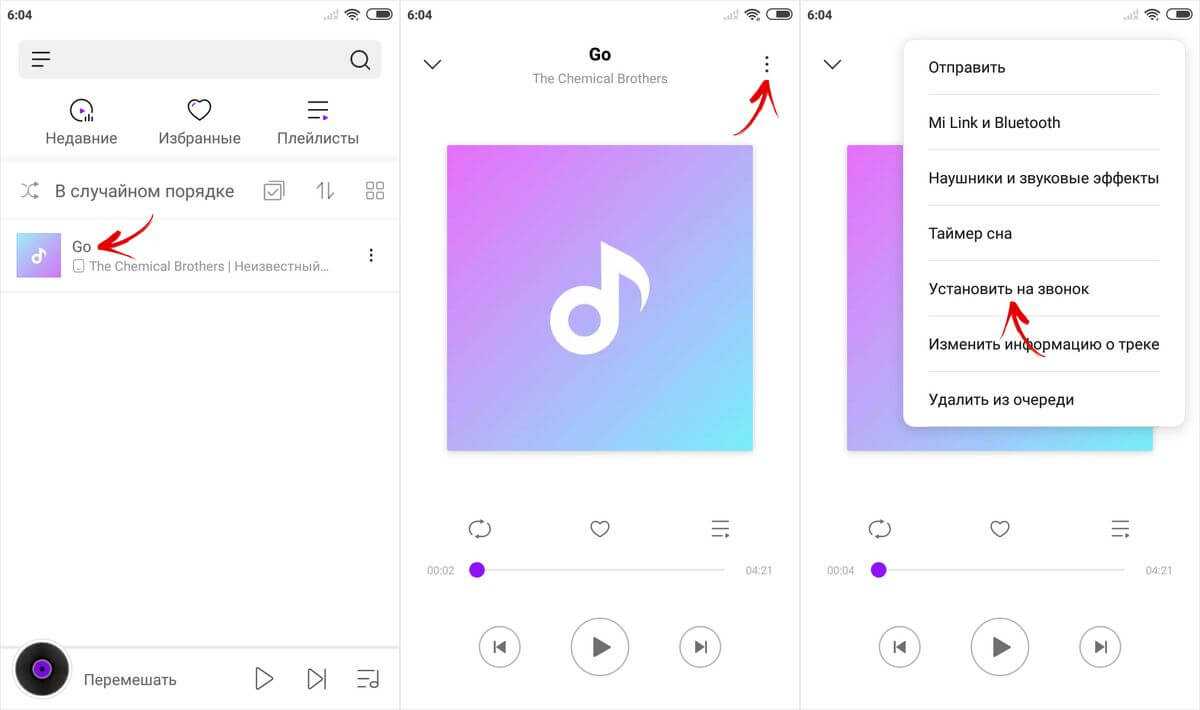 Некоторые треки таким же способом могут быть использованы в качестве сигнала оповещений, но эта функция не всегда доступна, т.к. многое зависит от формата файла, его веса, длительности и возможностей самой ОС смартфона.
Некоторые треки таким же способом могут быть использованы в качестве сигнала оповещений, но эта функция не всегда доступна, т.к. многое зависит от формата файла, его веса, длительности и возможностей самой ОС смартфона.
В отличие от мелодий звонка, вы не всегда можете напрямую установить MP3-файл в качестве уведомления через меню “Настройки” или через приложение “Музыкальный проигрыватель”. Вы должны вручную настроить музыкальный файл, чтобы использовать его в качестве уведомления. Вот как это сделать:
- Скопируйте необходимые файлы MP3 на свой телефон;
- Запустите на своем телефоне приложение файлового менеджера (например, приложение «Мои файлы», ES File Explorer и тд);
- Найдите нужный файл MP3 и скопируйте его в каталог уведомлений во внутреннем хранилище телефона (обычно путь таков /storage/sdcard0). Если вы не нашли каталог уведомлений, создайте его вручную, перед тем, как скопировать в него файл MP3;
- Вернитесь на главный экран и откройте меню настроек;
- Перейдите в меню “Звук”> “Уведомления устройства” и выберите недавно добавленный файл MP3 в списке.
Данное правило особо актуально для устаревших версий ОС Андроид, сейчас разработчики стараются отходить от таких сложностей, а потому не разделяют звуковые файлы на те, что могут быть использованы в качестве уведомлений или звонка.
Чем заменить стандартный ключ для открывания лотка
Бывают случаи, когда стандартный ключ для вытаскивания лотка для сим-карт теряется из-за своего маленького размера. Но его можно легко заменить:
- Обычной скрепкой. Для использования нужно выпрямить один конец скрепки, согнув ее для максимального удобства.
- Иголкой. У всех дома есть обычная иголка, которую можно использовать и не по прямому назначению, например, открыв лоток для сим-карт. Для этого следует вставлять в отверстие неострый конец (где ушко), после чего нажать чем-нибудь твердым, поскольку сами пальцы будут, как минимум, скользить. При этом крайне не рекомендуется нажимать голыми пальцами на иголку без использования какой-либо защиты, так как это вызовет сильную боль (незаостренный конец вставили в лоток, а нажимать-то придется на острый). В качестве альтернативы можно использовать даже стол, уперев на него иголку с лотком. В любом случае будьте предельно аккуратны.
- Использовать серьги. Это наиболее популярная замена инструменты для открывания лотка, поскольку даже если их нет на вас, то легко попросить у кого-нибудь поблизости. Например, когда вы находитесь вне дома, где нет ни иголки, ни скрепки, ни других острых предметов.
Поделиться ссылкой: